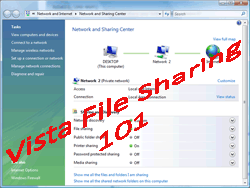Comment activer le partage de fichiers sur Vista sans mot de passe
Si vous utilisez Windows Vista, vous remarquerez peut-être que le partage de fichiers sur votre réseau domestique peut être un peu difficile. Vous obtenez tous ces types d’erreurs disant « ~Accès refusé » ou « ~Vous n’avez pas les bonnes autorisations », pourquoi pensez-vous ? Est-il difficile de partager un dossier simple ?
J’espère donc que ce didacticiel vous permettra de partager des fichiers et des dossiers avec d’autres ordinateurs du réseau sans mot de passe. Ce didacticiel suppose que vous n’avez pas ou n’utilisez aucun type de mot de passe de compte d’utilisateur sur votre ordinateur. Étant donné que nous ne partageons pas nos fichiers et dossiers avec des mots de passe, les autres utilisateurs du réseau pourront accéder, lire ou modifier le contenu des fichiers que vous choisissez de partager. Ne faites cela que si vous faites confiance à tous les ordinateurs et utilisateurs qui ont accès à votre réseau.
La première chose à faire pour activer ce type de partage de fichiers sur Vista est d’aller dans le Centre Réseau et partage. Pour ce faire, allez dans « ~Panneau de configurationRéseau et InternetCentre Réseau et partage‘ (vous pouvez simplement le coller dans la barre d’URL du dossier).
La première étape consiste à personnaliser les paramètres sous « ~ »partager et découvrir‘.en dessous de découverte du réseauVérifierActiver la découverte du réseau‘ et cliquez Appliquer. en dessous de Partage de fichiersCliquez surActiver le partage de fichiersC’est à vous de décider si vous souhaitez activer ou désactiver le partage de dossiers publics.
Cela signifie simplement que tous les fichiers et dossiers du compte public de votre ordinateur sont accessibles. Si vous souhaitez simplement partager certains fichiers avec tous les internautes, c’est l’option la plus simple pour vous. Cependant, si vous souhaitez partager certains dossiers sur votre ordinateur, lisez la suite.
Faire une vidéo du jour
Ensuite, assurez-vous de sélectionner « ~Désactiver le partage protégé par mot de passe‘. Lorsque j’ai testé cette configuration, je ne pouvais pas accéder à mon ordinateur sur un autre ordinateur lorsque j’activais le partage protégé par mot de passe. Quand je le désactive, je peux.
Avec les paramètres ci-dessus, vous pourrez peut-être déjà accéder aux fichiers partagés sur d’autres ordinateurs. Si vous ne pouvez pas ou si vous souhaitez partager un seul dossier, lisez la suite.
J’ai un dossier sur mon disque dur auquel je souhaite que tous les utilisateurs de mon réseau domestique puissent accéder.Pour partager ce dossier, faites simplement un clic droit et sélectionnez partager.
Si vous ne voyez pas quelque chose comme ça, vous devez avoir « ~Utiliser l’assistant de partage‘ désactiver. Pour l’activer, entrez « ~Options de dossier‘ Dans la barre de recherche du menu Démarrer, sélectionnez voir et cochez Utiliser l’assistant de partage.
Maintenant, pour partager des fichiers avec chaque ordinateur du réseau sans mot de passe, vous devez ajouter tout le monde pour autoriser l’accès au dossier. Donc, tout ce que vous avez à faire est de taper le mot « ~tout le monde‘ dans le champ de texte, puis cliquez sur Ajouter àCliquez sur Niveau d’autorisation et sélectionnez Copropriétaire, puis cliquez sur Partager. Tout le monde sur le réseau devrait maintenant pouvoir accéder et modifier les fichiers de ce dossier. Si vous souhaitez uniquement autoriser l’accès en lecture, sélectionnez simplement « ~lecteur‘.
À peu près le même principe est suivi si vous fermez l’assistant de partage.Cliquez avec le bouton droit sur le dossier que vous souhaitez partager et sélectionnez partager. puis clique partager à l’avance,puis clique Autorisations, cliquez sur AjouterEntrer tout le monde et cliquez D’ACCORD. Définissez ensuite les contrôles d’accès appropriés et cliquez sur D’ACCORD à toutes les boîtes de dialogue ouvertes.
Vous devriez maintenant pouvoir accéder au dossier sur l’ordinateur du réseau sans mot de passe. Mais gardez à l’esprit que ne pas utiliser de mot de passe rendra vos fichiers accessibles à tous les ordinateurs en réseau, alors faites attention à ce que vous partagez. Si vous rencontrez toujours des problèmes avec le partage de fichiers sur Vista, assurez-vous de demander de l’aide dans les commentaires.
A propos de l’auteur